Heater AutoID, fortlaufende Zahlen und Autowerte erzeugen
 Mit dem Heater AutoID können automatisch fortlaufende Zahlen generiert werden. Die Generierung beginnt beim ersten Datensatz mit dem vorgegebenen Startwert und wird pro Datensatz jeweils um die eingestellte Schrittweite (Step) erhöht. In dem unten gezeigten Beispiel würde der erste Datensatz den Wert 1 der zweite den Wert 2 der dritte den Wert ... erhalten.
Mit dem Heater AutoID können automatisch fortlaufende Zahlen generiert werden. Die Generierung beginnt beim ersten Datensatz mit dem vorgegebenen Startwert und wird pro Datensatz jeweils um die eingestellte Schrittweite (Step) erhöht. In dem unten gezeigten Beispiel würde der erste Datensatz den Wert 1 der zweite den Wert 2 der dritte den Wert ... erhalten.
Konfiguration
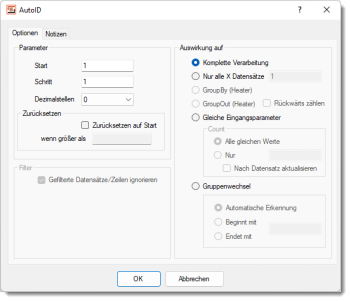 Heater AutoID - KonfigurationNachkommastellen werden anhand des eingestellten Wertes für Decimals berücksichtigt, die Schrittweite kann ebenso mit Nachkommastellen umgehen, so dass Sie hiermit auch ganz krumme Werte erzeugen können. Selbstverständlich kann der Heater AutoID auch rückwärts zählen, geben Sie dazu im Feld Step einen negativen Wert an.
Heater AutoID - KonfigurationNachkommastellen werden anhand des eingestellten Wertes für Decimals berücksichtigt, die Schrittweite kann ebenso mit Nachkommastellen umgehen, so dass Sie hiermit auch ganz krumme Werte erzeugen können. Selbstverständlich kann der Heater AutoID auch rückwärts zählen, geben Sie dazu im Feld Step einen negativen Wert an.
Der Output des Heater AutoID kann mehrfach (beliebig oft) abgegriffen werden. Der Wert wird erst mit Beginn der Verarbeitung des nächsten Datensatzes geändert bzw. hochgesetzt. Siehe dazu auch die Allgemeinen Infos zu Heater.
Zurücksetzen
Zurücksetzen auf Start: Wenn Sie diese Option aktivieren wird der Zähler (Autowert) automatisch auf den definierten Startwert zurückgesetzt sobald der Zähler den Wert, der unter „wenn größer als“ eingetragen ist, überschreitet.
Filter
Gefilterte Datensätze/Zeilen ignorieren: Wenn Sie diese Option aktivieren, werden AutoID Werte nicht für gefilterte Zeilen/Datensätze generiert. So lassen sich Lücken in den generierten fortlaufenden Nummern vermeiden falls gefilterte Daten vorhanden sind. In der Standardeinstellung werden gefilterte Datensätze nicht berücksichtigt.
Hinweis: Diese Option ist nur aktiv wenn min. ein Filter Heater in der Definition verwendet wird!
Auswirkung auf
Komplette Verarbeitung: Die fortlaufende Zahl wird anhand der verarbeiteten Zeilen/Datensätze des Write Adapters generiert, Standard.
Nur alle X Datensätze: Wenn Sie diese Option aktivieren wird der generierte fortlaufende Wert erst nach der Verarbeitung der hier eingestellten Anzahl an Datensätzen bzw. Zeilen hochgezählt. Mit dieser Option ist es sehr einfach Exporte zu erzeugen die auf mehrere Dateien aufgeteilt (gesplittet) werden sollen. Weiter unten finden Sie ein Beispiel Video dazu.
Gleiche Eingangsparameter: Sie können mit dieser Option dem AutoID Heater mehrerer Werte übergeben. Alle übergeben Werte bilden dabei zusammen das Vergleichskriterium. Der AutoID Heater generiert dann für jeden eindeutigen Wert einen separaten Zähler. Der jeweilige Zähler wird um den angegebenen Wert (Schritt) erhöht, wenn der/die gleichen Eingangsparameter erneut am Heater anliegen bzw. übergeben werden. Es wird jeweils der aktuelle Zähler des eindeutigen Kriteriums zurückgegeben. Die Datenquelle muss dazu nicht anhand des Vergleichskriteriums sortiert vorliegen.
Gruppenwechsel - Automatische Erkennung: Wenn Sie diese Option aktivieren, wird der Zähler nach jedem Gruppenwechsel bzw. wenn sich der Eingangsparameter ändert um den angegeben Wert (Schritt) erhöht. Sie können mit dieser Option mehrere Eingangsparameter übergeben die zusammen das Vergleichskriterium für den Gruppenwechsel bilden.
Gruppenwechsel – Beginnt mit / Endet mit: Hier können Sie definieren bei welchem Eingangsparameter der Zähler erhöht werden soll. Wichtig: Bei „Beginnt mit“ wird der Zähler sofort um eins erhöht. Bei „Endet mit“ wird der Zähler erst nach der Verarbeitung des aktuellen Datensatzes erhöht.
GroupBy (Heater): Diese Option ist erst aktiv, wenn Sie in Ihrer Definition den GroupBy Heater verwenden. Ist diese Option aktiv wird die fortlaufende Zahl anhand der Gruppierung (GroupBy) generiert.
GroupOut (Heater: Diese Option ist erst aktiv, wenn Sie in Ihrer Definition den GroupOut Heater verwenden. Ist diese Option aktiv wird eine fortlaufende Zahl anhand der Gruppierung (GroupOut) generiert.
Rückwärts zählen: Wird diese Option aktiviert, wird über die Anzahl der per GroupOut Heater kopierten Datensätzen rückwärts bis zum Zähler 1 gezählt. Diese Option ist interessant, wenn dynamisch während einer Ausführung z.B. der letzte Datensatz einer kopierten Gruppe markiert werden soll. Hier kann dann per Bedingung (=1) geprüft werden ob der letzte Datensatz erreicht wurde.
Hinweis zur Formatierung, Anzahl Nachkommastellen
Wird die Ausgabe als String (Zeichenkette) weiterverarbeitet werden die generierten Zahlen anhand der Number / Zahlen Format Einstellungen vom WRITE Adapter (rechte Seite) umgewandelt. Hierüber wird dann auch das Dezimaltrennzeichen (Komma, Punkt) Anzahl Nachkommastellen, Minus Zeichen vorne weg oder hinten dran, oder, oder, oder eingestellt.
Beispiele
In folgenden Beispielen wird der Heater AutoID verwendet.
- Einfaches Daten Filter und Gruppierungsbeispiel
- Experten MS Excel CSV Datenexport
- CSV Export auf mehrere Dateien aufteilen (splitten)
Beispiel Video


